ネガポジ反転

ネガポジ反転処理は、入力ドキュメントのネガを作成するオプションのノードです(たとえば、明暗を反転させます)。このノードには、処理結果を表示するプレビュー領域があります。このノードは、TIFF、JPG、GIF、PNG、およびBMPファイルに対応しています。
注: このノードは、AES(Advanced Encryption Standard)PDFをサポートしていません。
ネガポジ反転ノードウィンドウを開くには、 ネガポジ反転 の処理ノードを追加し、このノードをダブルクリックします。プレビュー領域に変換処理の結果が反映されます。
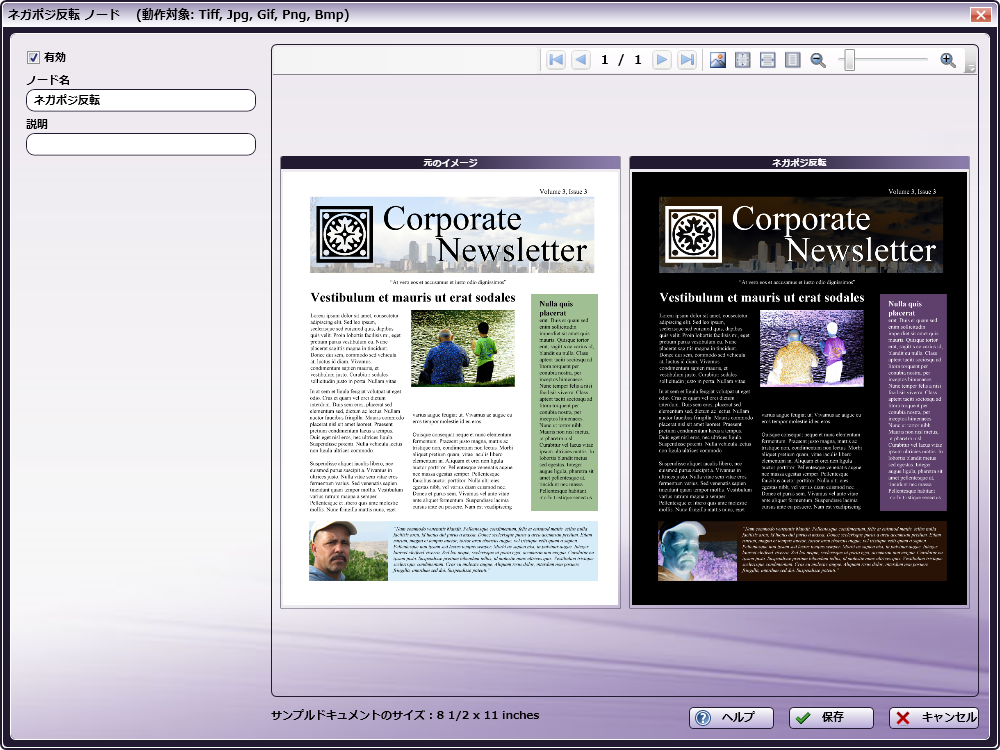
-
ワークフローに複数の処理がある場合は、 [有効] チェックボックスをオンにします。オフにすると、この処理は無視されます。ドキュメントは、あたかもノードが存在しないかのように通過します。無効になっているノードは、論理条件やエラー条件をチェックしないことに注意してください。
-
[ノード名] フィールドに、ネガポジ反転ノードのわかりやすい名前を入力します。
-
[説明] フィールドに、ネガポジ反転ノードの説明を入力します。これは必須ではありませんが、複数の処理を互いに区別するのに役立ちます。説明が長い場合、このフィールドにマウスを合わせるとその内容全体を読むことができます。
-
ネガポジ反転の定義を保存するには、 [保存] ボタンを選択します。 [ヘルプ] ボタンを選択してオンラインヘルプにアクセスすることもできます。また、 [キャンセル] ボタンを選択して、変更を保存しないでウィンドウを終了することもできます。
ツールバーの使用
ツールバーを使用して、プレビュー領域の操作や変更ができます。
| アイコン | 説明 |
|---|---|
| [ページ]アイコン。 矢印をクリックして、サンプルドキュメントのページ間を移動します(可能な場合)。 | |
| [サンプルドキュメント]アイコン。 このアイコンをクリックして、[プレビュー]領域で使用する別のサンプルドキュメントを見つけてアップロードします。 | |
 |
[実際のサイズ(100%)]アイコン。 プレビューのサンプルドキュメントを元のサイズに戻すには、このアイコンをクリックします。 |
 |
[幅に合わせる]アイコン。 [プレビュー]領域の幅に合わせてサンプルドキュメントを拡大するには、このアイコンをクリックします。 |
 |
[ページ全体]アイコン。 サンプルドキュメント全体が[プレビュー]領域にちょうど収まるように表示するには、このアイコンをクリックします。 |
 |
ズームコントロール。 虫眼鏡アイコンまたはスライドバーを使用して、[プレビュー]領域を拡大/縮小します。 |
新しいサンプルドキュメントのアップロード
ツールバーの [アップロード] アイコンをクリックすると、ユーザー独自のサンプルドキュメントをアップロードして、ネガポジ反転処理を定義する際にプレビューとして使用できます。また、アプリケーションには、自由に使用できるさまざまなサイズの5つのサンプルドキュメントが用意されています。 [アップロード] アイコンをクリックすると、[イメージの選択]というフォルダー参照ウィンドウが表示され、このフォルダーから適切なサイズのドキュメントを選択できます。

